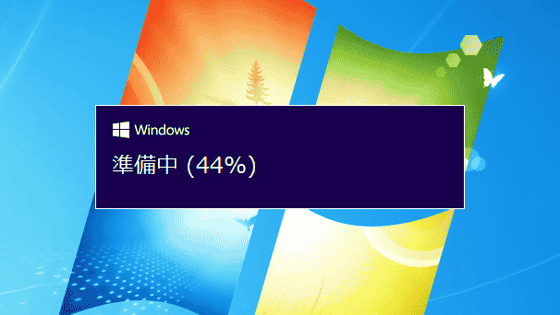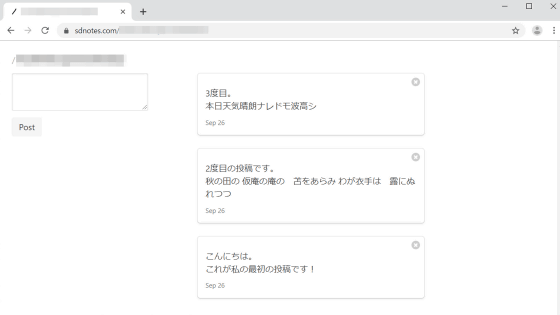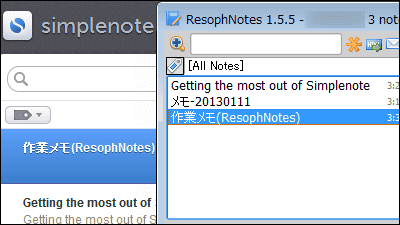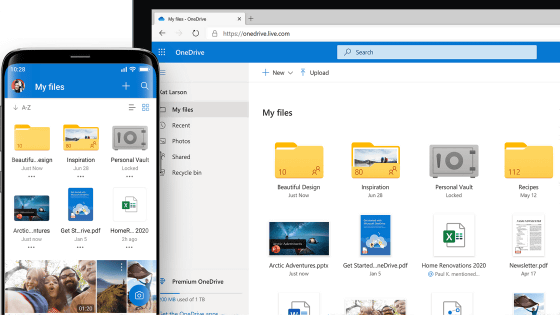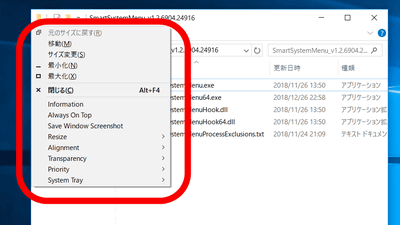見落とされがちなWindows 10の便利機能5選
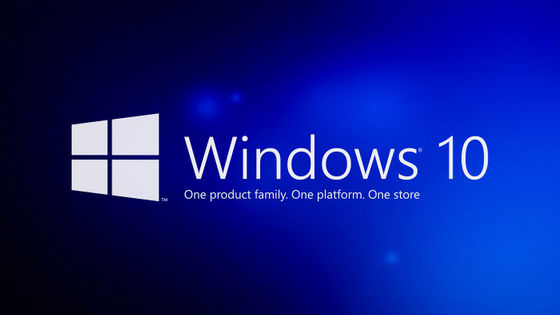
by Bolly Holly Baba
Windows 10は、2015年7月に一般向けにリリースされてから記事作成時点で6年近くが経過しており、リリース当初は搭載されていなかった便利な機能も続々と追加されています。そこで、アメリカのニュースサイト・ZDNetのテクノロジーライターであるエド・ボット氏が、リリースノートをよく読んでいないと見落としてしまいがちなWindows 10の便利な機能を5つ選んで解説しました。
Five Windows 10 features you really should be using | ZDNet
https://www.zdnet.com/article/five-windows-10-features-you-really-should-be-using/
◆1:切り取り&スケッチ
画面上の任意の場所を選択して切り抜くことができる「切り取り&スケッチ」は、廃止が決定したSnipping Toolの代わりとなるキャプチャ機能です。「Win+Shift+S」のショートカットで使うことが可能で、キャプチャした後はマーカーなどで編集することもできます。
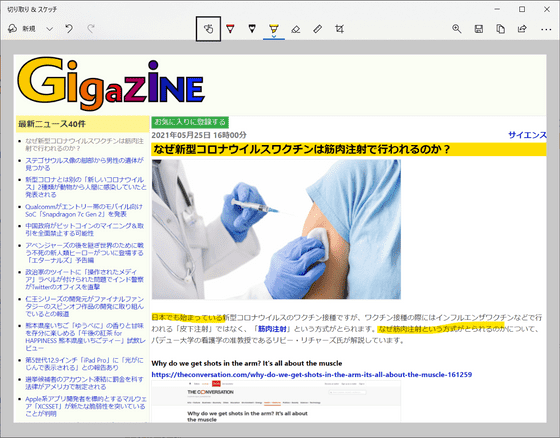
◆2:クリップボードの履歴
「Win+V」で呼び出せる「クリップボードの履歴」機能を使うと、コピーや切り取りでクリップボードに送ったテキストや画像データを最大で25個までさかのぼってペーストすることが可能です。また、データをピン留めして消えないようにしたり、不要な履歴を削除したりすることもできます。
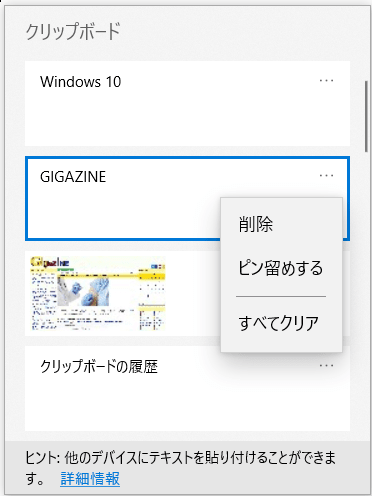
◆3:Battery report
バッテリーを搭載したノートPCなどでWindows 10を使っている時に便利なのが、バッテリーの使用履歴が分かる「Battery report」です。使うには、スタートメニューにある「コマンドプロンプト」を右クリックしてから「管理者として実行」を選択し……
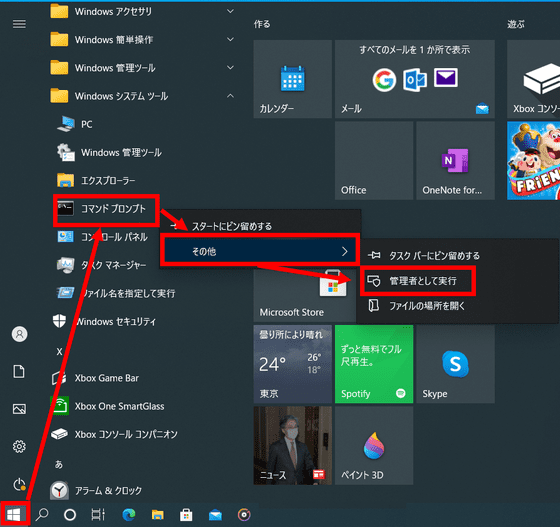
「cd %userprofile%\Documents」と入力してエンターキーを押してから、「powercfg /batteryreport」と入力して再度エンターキーを押します。
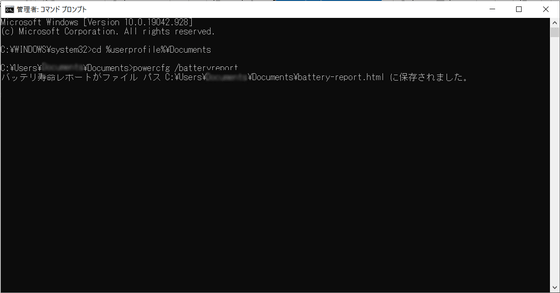
「ドキュメント」のフォルダーに「battery-report.html」というファイルが生成されているので、ダブルクリックで開きます。
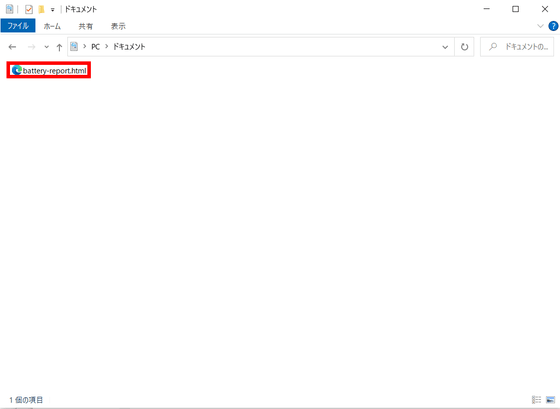
すると、バッテリーの使用に関する詳細なレポートを見ることができます。
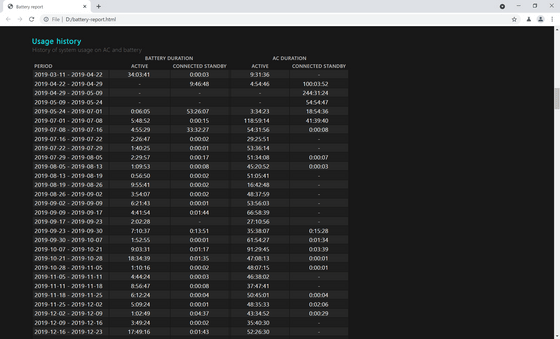
◆4:5GBまで無料で使えるクラウドストレージサービス「OneDrive」
Microsoft アカウントを持っているユーザーは、1アカウント当たり5GBまで無料で「OneDrive」が利用可能です。OneDriveを使うためのアプリもWindows 10にプリインストールされているので、手軽にクラウドストレージを使うことができます。
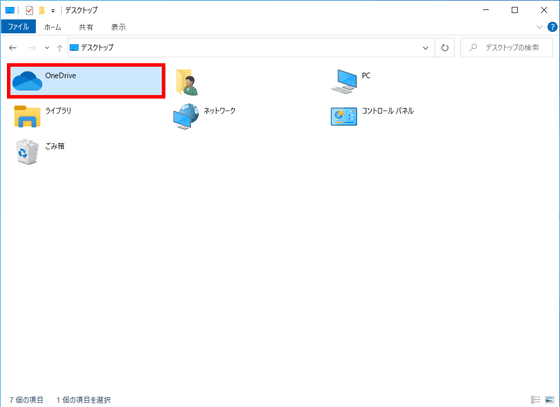
◆5:タッチパッドジェスチャ
タッチパッドを搭載したノートPCなら、「タッチパッドを2本指でタップすると右クリック」「3本指で下から上にスワイプすると開いているウィンドウを一覧表示」といったタッチパッドジェスチャを使うことができます。

・関連記事
無料でWindowsの「Alt+Tab」をもっと便利にする「Alt-Tab Terminator」レビュー - GIGAZINE
Windows 10から削除すべき「役立たずのゴミ」機能まとめ - GIGAZINE
Windowsの「タスクマネージャー」を開発した本人が直々に使い方や知られざる機能を伝授 - GIGAZINE
右クリックメニューの「送る」に便利なツールをいろいろと仕込んでくれるフリーソフト「Send To Toys」 - GIGAZINE
あらゆるコピー・移動作業を超絶便利にできるフリーソフト「CopyExt - 拡張コピー」 - GIGAZINE
・関連コンテンツ